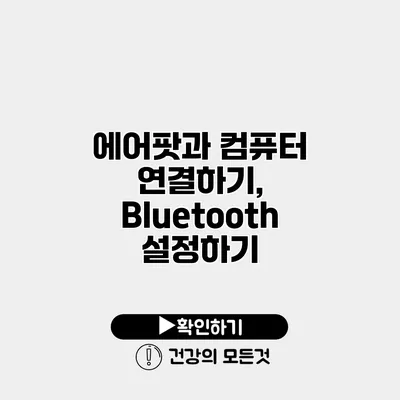에어팟을 컴퓨터와 연결하는 과정은 생각보다 간단해요. 하지만 처음 시도하는 분들에게는 조금 혼란스러울 수 있으니, 이번 기회를 통해 에어팟과 컴퓨터 연결의 모든 것을 알아봅시다!
✅ 에어팟을 컴퓨터와 연결하는 간단한 방법을 알아보세요!
에어팟과 컴퓨터 연결하기
에어팟은 무선으로 편리하게 사용할 수 있는 이어폰으로, 어떤 기기와도 쉽게 연결할 수 있어요. 컴퓨터와 연결하려면 몇 가지 단계를 따라야 한답니다.
첫 번째 단계: Bluetooth 설정하기
-
Bluetooth 기능 확인하기
먼저, 컴퓨터의 Bluetooth가 활성화되어 있는지 확인해야 해요. 아래는 Windows와 macOS 두 가지 운영체제에서 Bluetooth를 활성화하는 방법이에요.Windows 10/11에서 Bluetooth 켜기
- 설정 > 장치 > Bluetooth 및 기타 장치 선택
- Bluetooth를 켜기로 변경
macOS에서 Bluetooth 켜기
- 시스템 환경설정 > Bluetooth 선택
- Bluetooth가 켬으로 설정되어 있는지 확인
-
Bluetooth 장치 검색하기
Bluetooth가 활성화되면, 컴퓨터에서 에어팟을 검색할 준비가 되었어요.
두 번째 단계: 에어팟과 컴퓨터 페어링
-
에어팟 전원 켜기
에어팟의 케이스를 열고, 이어폰을 꺼낸 후, 매칭 버튼을 길게 눌러주세요. 전면의 LED가 하얗게 깜박이면 페어링 모드에 들어간 것💡이에요. -
컴퓨터에서 장치 추가하기
- Windows: Bluetooth 및 기타 장치 화면에서 장치 추가를 클릭하고, Bluetooth 선택 후 에어팟을 찾으면 클릭해서 연결해요.
- macOS: Bluetooth 화면에서 에어팟을 선택한 다음 연결을 클릭해서 완성해요!
세 번째 단계: 연결 확인하기
연결이 완료되면 에어팟에서 소리가 나거나, 문자가 뜨면서 연결이 완료됐다는 메시지를 확인할 수 있어요.
✅ 갤럭시에서 블루투스 기기를 삭제하고 다시 연결하는 방법을 알아보세요.
에어팟 연결 시 유의사항
에어팟과 컴퓨터를 연결하는 과정에서 유의해야 할 점이 몇 가지 있어요.
- Bluetooth 범위: 에어팟은 Bluetooth 범위 내에서만 작동해요. 무선 연결에 장애가 생길 수 있으니 주의하세요.
- 배터리 상태: 에어팟과 컴퓨터 모두 충분한 배터리가 필요해요. 특히 에어팟 배터리가 부족하면 연결이 불안정해질 수 있어요.
✅ 인스타그램 고객센터에 문의하여 문제를 신속하게 해결해 보세요.
자주 묻는 질문(FAQ)
에어팟이 연결되지 않으면 어떻게 하나요?
- 재부팅: 컴퓨터와 에어팟 모두 껐다가 켜보세요.
- 장치 제거: 기존에 연결된 장치를 제거한 후, 다시 연결해보세요.
AirPods와 다른 Bluetooth 장치 연결 시 유의사항
때로는 에어팟을 한 번에 여러 장치에 연결할 수 없는 경우가 있어요. 이 경우, 연결할 장치 중 하나와 에어팟의 연결을 먼저 해제한 후에 연결하세요.
결론
에어팟과 컴퓨터를 연결하는 과정은 어렵지 않아요. Bluetooth 설정을 확인하고, 에어팟을 페어링 모드로 전환한 후 연결하면 됩니다. 이러한 과정들을 잘 기억해 두면, 언제든지 편리하게 에어팟을 사용할 수 있어요.
지금 당장 컴퓨터와 에어팟을 연결해보세요! 원하는 음악이나 영화를 무선으로 즐기는 기분이 상상만으로도 좋답니다. 당신의 편안한 audio 라이프를 응원합니다!
자주 묻는 질문 Q&A
Q1: 에어팟이 연결되지 않으면 어떻게 하나요?
A1: 컴퓨터와 에어팟 모두 껐다가 켜보거나, 기존에 연결된 장치를 제거한 후 다시 연결해보세요.
Q2: AirPods와 다른 Bluetooth 장치를 연결할 때 주의해야 할 점은 무엇인가요?
A2: 에어팟은 한 번에 여러 장치에 연결할 수 없으므로, 연결할 장치 중 하나와의 연결을 해제한 후 다시 연결하세요.
Q3: 에어팟과 컴퓨터를 연결하는 과정에서 주의할 점은 무엇인가요?
A3: Bluetooth 범위 내에서 작동해야 하고, 에어팟 및 컴퓨터의 배터리가 충분해야 연결이 안정적이에요.